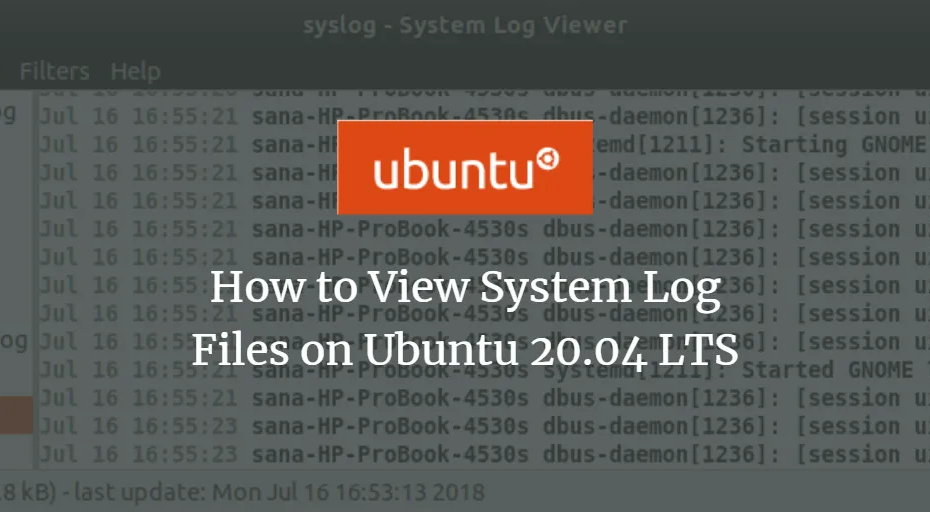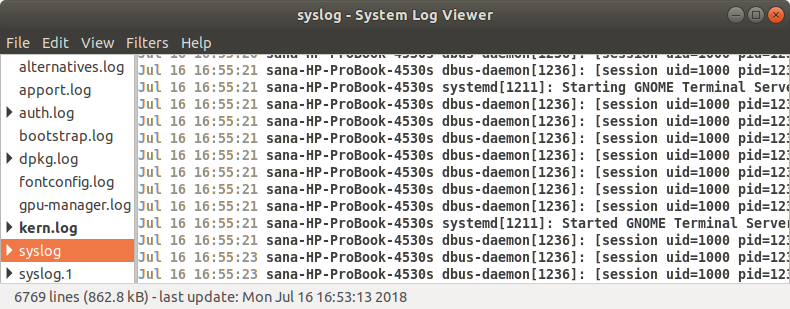Schauen Sie sich die Themenartikel So zeigen Sie Systemprotokolldateien unter Ubuntu 20.04 LTS an in der Kategorie an: https://ar.taphoamini.com/wiki/ bereitgestellt von der Website Artaphoamini.
Weitere Informationen zu diesem Thema So zeigen Sie Systemprotokolldateien unter Ubuntu 20.04 LTS an finden Sie in den folgenden Artikeln: Wenn Sie einen Beitrag haben, kommentieren Sie ihn unter dem Artikel oder sehen Sie sich andere Artikel zum Thema So zeigen Sie Systemprotokolldateien unter Ubuntu 20.04 LTS an im Abschnitt „Verwandte Artikel an.
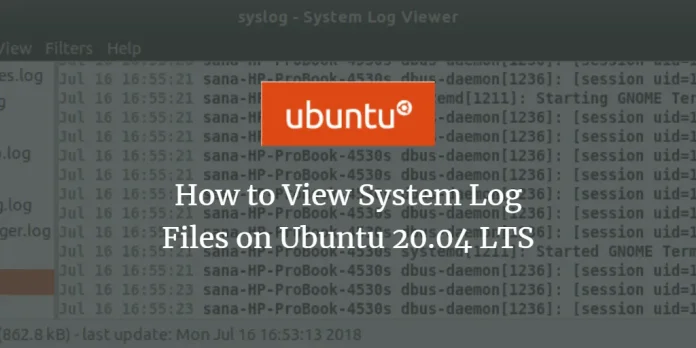
Der Linux-Administrator muss in der Lage sein, die verschiedenen Arten von Meldungen zu lesen und zu verstehen, die von allen Linux-Systemen generiert werden. Diese Meldungen, Protokolle genannt, werden von Linux und den darauf ausgeführten Anwendungen ausgelöst. Linux erstellt, speichert und recycelt diese Protokolldateien kontinuierlich mit einer Vielzahl von Konfigurationsdateien, Programmen, Befehlen und Daemons. Wenn Sie wissen, wie man diese Dateien liest und die verschiedenen im Tutorial erwähnten Befehle nutzt, können Sie Ihre Probleme als Profi lösen!
Wichtig ist, dass Linux seine Log-Dateien im Verzeichnis /var/log im Textformat ablegt.
Inhalt
Zeigen Sie Systemprotokolle in Ubuntu an
Um den Punkt kennenzulernen oder festzustellen, ob Ihre Anwendung oder Ihr System ordnungsgemäß funktioniert, können Sie die Systemprotokolldateien grafisch oder über die Befehlszeile wie folgt anzeigen:
- Gnome Logs Utility (Grafik)
- Protokollanzeige-Dienstprogramm (Grafik)
- Linux-Terminal (Befehlszeile)
Zeigen Sie Protokolldateien mit Gnome-Protokollen an
"Logs" ist beispielsweise das Standarddienstprogramm für die neuesten Versionen von Ubuntu. B. Ubuntu 20.04 LTS (Focal Pit). Zugreifen
Typ Leichen Im Ubuntu-Bindestrich:
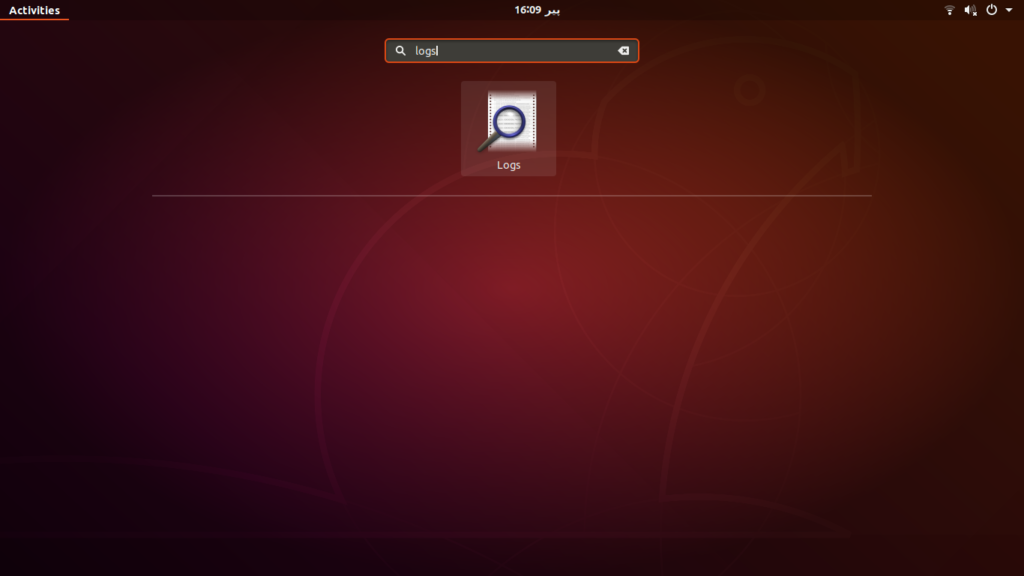
Sie können sehen, dass das Protokolldienstprogramm geöffnet ist, und die Anwendungs-, System-, Sicherheits- und Hardwareprotokolle anzeigen.
Klick hier System So zeigen Sie die Systemprotokolle an:
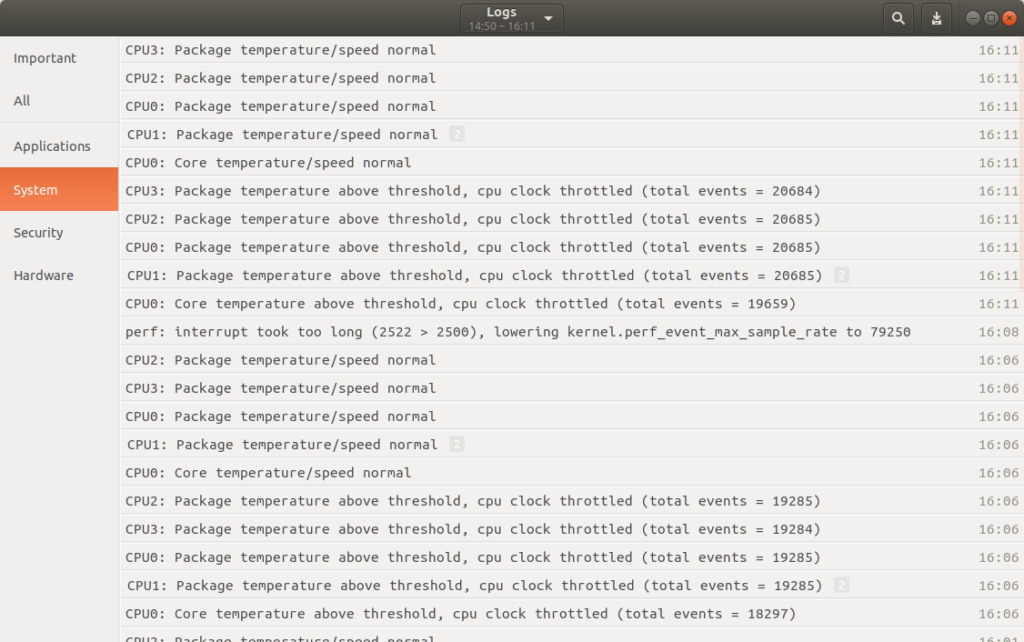
Hier sehen Sie alle Syslog-Dateien, wie sie erstellt wurden. In diesem Fenster können Sie die folgenden Aktionen ausführen:
- Klicken Sie hier, um den Inhalt des Protokolls anzuzeigen.
- Suchen Sie einen Datensatz, indem Sie auf das Suchsymbol klicken, und geben Sie dann Ihre Schlüsselwörter in die Suchleiste ein. Es bietet auch eine Reihe von Filtern, mit denen Sie Ihre Suchleiste verfeinern können Was(Wählen Sie ein Datensatzfeld aus, um Datensätze zu filtern) Wann(Wählen Sie den Zeitstempelbereich der Protokolle aus, die Sie anzeigen möchten):
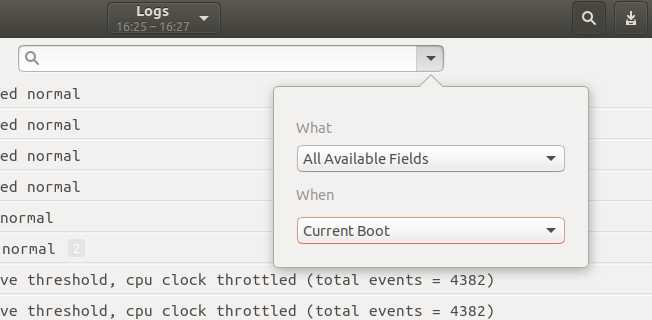
- Sie können die Protokolle in eine Datei exportieren, indem Sie auf die Schaltfläche „Exportieren“ in der oberen rechten Ecke des Fensters „Protokolle“ klicken. Sie können die Protokolldatei dann speichern, indem Sie den Namen und den Speicherort angeben.
Mit dem Datensatz-Check-Tool
Log File Viewer ist das Standarddienstprogramm für ältere Versionen von Ubuntu. Wenn Ihre Ubuntu-Version diese Anwendung nicht standardmäßig enthält, können Sie sie von der Ubuntu-Software herunterladen und installieren.
So greifen Sie auf das Datensatzverifizierungstool zu:
- Eintreten Siehe das Protokollr In Ubuntu Dash
Besessenheit
- Wenn Sie dieses Programm mit Ubuntu-Software installiert haben, können Sie es ausführen, indem Sie nach Ubuntu-Software suchen und dann auf klicken Fang ihn:
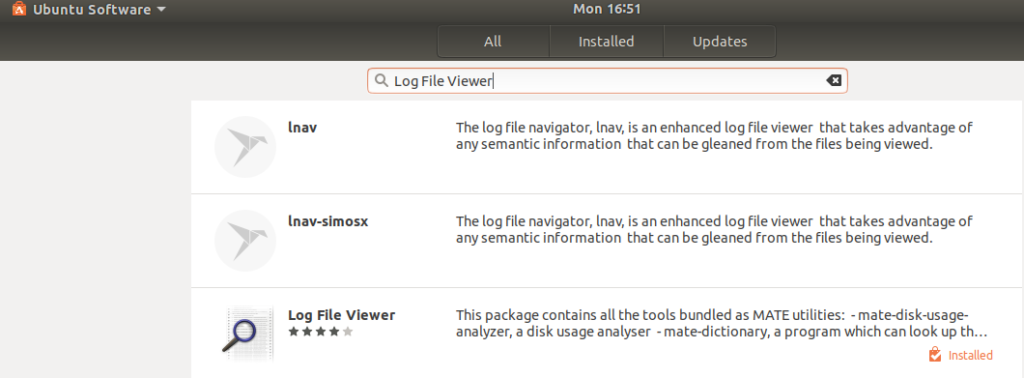
Das Registrierungsübersichtstool sieht folgendermaßen aus:
Der linke Bereich des Fensters zeigt mehrere Kategorien von Standardprotokollen und der rechte Bereich zeigt eine Liste von Protokollen für die ausgewählte Kategorie.
Klick hier Syslog um die Syslog-Dateien anzuzeigen. Sie können damit nach einem bestimmten Protokoll suchen Strg + F Geben Sie dann das Schlüsselwort ein. Wenn ein neues Ereignis im Protokoll erstellt wird, wird es automatisch zur Protokollliste hinzugefügt und fett dargestellt. Sie können Datensätze auch filtern Filter befindet sich in der oberen Menüleiste.
Klicken Sie hier, um das Protokoll für eine bestimmte Anwendung anzuzeigen Offen nur Dateien. Folgend offenes Protokoll öffnet sich zur Auswahl des Protokolls:
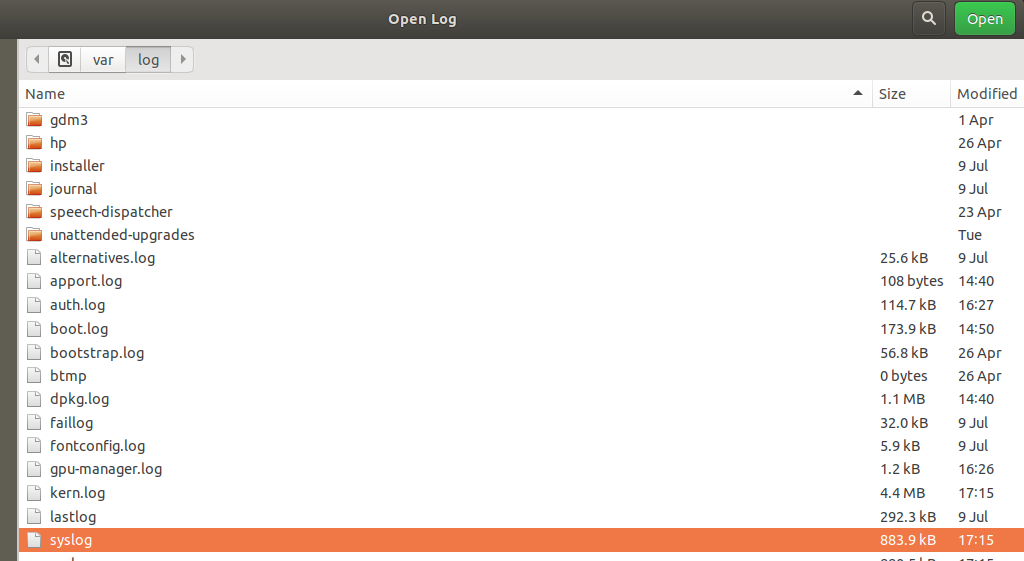
Klicken Sie auf die Protokolldatei und klicken Sie auf Offen. Sie können jetzt die Protokolle für das ausgewählte Protokoll im Protokollbetrachter anzeigen.
Protokolldateien über das Terminal anzeigen
Sie können die Syslog-Dateien auch über die Befehlszeile anzeigen. Ubuntu-Terminal.
Öffnen Sie das Terminal und geben Sie den folgenden Befehl ein:
$ dmesg
Dieser Befehl ruft alle Kernel-Puffermeldungen ab. Sie können die Ausgabe wie folgt sehen:
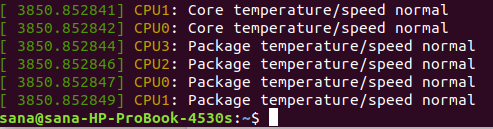
Sie werden sehen, dass dies eine Menge Informationen sind. Diese Informationen sind nur nützlich, wenn Sie bestimmte Filter anwenden, um anzuzeigen, was Sie sehen möchten.
Passen Sie die dmesg-Ausgabe an
- Verwenden Sie diesen Befehl, um Nachrichten in Ihrem eigenen Tempo anzuzeigen:
$dmesg | Weniger
Dieser Befehl zeigt nur eine bestimmte Anzahl von Meldungen auf dem Bildschirm an. Drücken Sie die Eingabetaste, um zur nächsten Nachricht zu gehen, oder drücken Sie Q, um den Befehl abzubrechen.
- Verwenden Sie diesen Befehl, um nach einer Nachricht mit einem bestimmten Schlüsselwort zu suchen:
$ dmesg |grep
Um beispielsweise nach allen Nachrichten zu suchen, die das Wort Kern enthalten, können Sie den folgenden Befehl verwenden:
$ dmesg |grep core
Das Terminal zeigt jetzt nur Nachrichten an, die das Wort enthalten alt Rot.
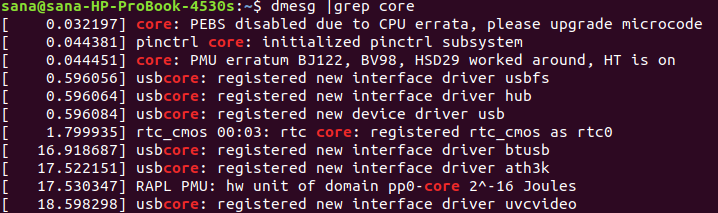
Öffnen Sie die Protokolldatei mit dem cat-Befehl
Der Befehl dmesg öffnet alle Protokolle im Verzeichnis /var/log. Verwenden Sie den folgenden Befehl, um das Protokoll von einem anderen Ort aus zu öffnen:
$ cat [location]
Beispiel:
$ cat /var/log/syslog
Dieser Befehl druckt Protokolldateien aus der Syslog-Datei, die auf dem Bildschirm angezeigt wird. Auch hier werden Sie feststellen, dass dieser Befehl alle Informationen ausgibt und nicht einfach zu überprüfen ist. Auch hier können Sie die Filter "grep" und "less" verwenden, um das gewünschte Ergebnis wie folgt anzuzeigen:
$ cat |grep [location]
und
$ cat |less [location]
Tragen Sie es in das Systemprotokoll ein
Während der Fehlerbehebung müssen wir manchmal personalisierte Nachrichten in unser Systemprotokoll schreiben. Gnome Log und Log File Viewer werden verwendet, um eine benutzerdefinierte Nachricht anzuzeigen, die Sie über das Terminal schreiben können.
Öffnen Sie das Ubuntu-Terminal und geben Sie den folgenden Befehl ein:
$ logger This is a custom message
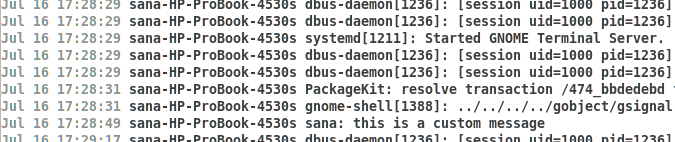
Unten in der Protokollliste sehen Sie eine benutzerdefinierte Protokollnachricht in der grafischen Protokollanzeige.
Sie können auch den Logger-Befehl verwenden, um zusätzliche Informationen innerhalb des Skripts einzugeben. Verwenden Sie in diesem Fall den folgenden Befehl im Skript:
$ logger -t scriptname This is a custom message
Indem Sie das Tutorial üben, können Sie lernen, wie Sie Ihr System und Ihre Anwendungen reparieren, indem Sie auf die Syslog-Dateien zugreifen und diese verstehen.
Einige Bilder zum Thema So zeigen Sie Systemprotokolldateien unter Ubuntu 20.04 LTS an
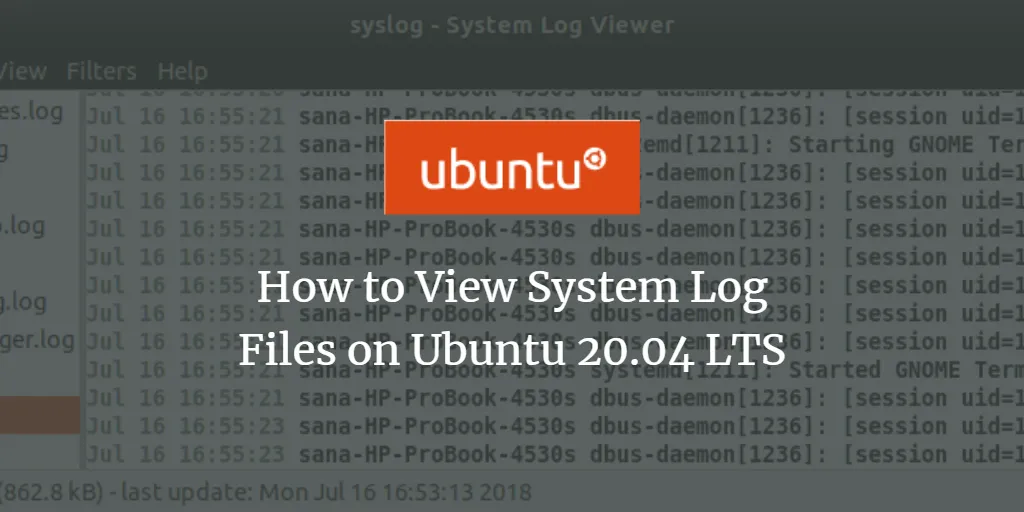
Einige verwandte Schlüsselwörter, nach denen die Leute zum Thema suchen So zeigen Sie Systemprotokolldateien unter Ubuntu 20.04 LTS an
#zeigen #Sie #Systemprotokolldateien #unter #Ubuntu #LTS
Weitere Informationen zu Schlüsselwörtern So zeigen Sie Systemprotokolldateien unter Ubuntu 20.04 LTS an auf Bing anzeigen
Die Anzeige von Artikeln zum Thema So zeigen Sie Systemprotokolldateien unter Ubuntu 20.04 LTS an ist beendet. Wenn Sie die Informationen in diesem Artikel nützlich finden, teilen Sie sie bitte. vielen Dank.